もくじ
パソコンデータ移行を簡単に!Windows 11 データ移行も安心なEaseUS Todo PCTrans活用ガイド
パソコンの買い替え、新OS導入(Windows 11アップグレード)などに対応した効率的かつ安全なデータ・アプリ移行方法を徹底解説。初心者も失敗しないポイントと具体的な使い方をまとめて紹介します。
1. なぜパソコンデータ移行は難しい?移行失敗のリスクとは
パソコンデータ移行で最も困難なのは、ファイルだけでなく営業で使っているMicrosoft OfficeやOutlookのような「アプリケーション」を正常動作させることです。
手動コピーでは動作せず、設定やライセンス、アカウント情報などを揃えて移行するのが大きな壁になることも少なくありません。
特にWindows 11など新しいOS環境では、旧OSからの互換性やドライバの違いも影響しやすくなっています。
2. EaseUS Todo PCTransとは?基本概要と特徴
EaseUS Todo PCTransは、Windowsパソコン向けデータ移行ソフトの中でも抜群の実績と評価があるプロ御用達ツールです。Windows XPから11まで対応し、ネットワークでも外付HDD経由でも移行可能、PC初心者にも扱いやすいウィザード形式の操作性がポイントです。
主な対応環境
- Windows XP/Vista/7/8/8.1/10/11
- ネットワーク経由/イメージバックアップ経由 どちらもOK
- 新PC購入時・OSアップグレード時・壊れたPCからの救出にも
移行できるデータ
- ドキュメント・動画・画像などのファイル類
- 多様なアプリケーション(Microsoft Office, Outlook, Adobe製品 ほか)
- ユーザープロファイルや環境・設定情報
- メールアカウントやブラウザ設定
3. エディション別の機能比較と選び方
| 主な機能比較表(2025年7月時点) | |||
|---|---|---|---|
| データ転送量 | 2GBまで | 無制限 | 無制限 |
| アプリ移行数 | 5個まで | 無制限 | 無制限 |
| ユーザープロファイル移行 | なし | あり | あり |
| 外部ストレージ経由 | 非対応 | 対応 | 対応 |
| 故障PCから救出 | 非対応 | 対応 | 対応 |
| Windows Server対応 | 非対応 | 対応 | 対応 |
| 商用利用 | 不可 | 不可(個人のみ) | 可 |
| 利用台数 | 1台 | 2台まで | 複数 |
| 参考価格 | 無料 | 約3,980円~ | 約39,800円~ |
4. 移行可能な代表的アプリケーション例
- オフィス・ビジネス:Microsoft Office(Word/Excel/PowerPoint)、Outlook、Adobe製品
- コミュニケーション:Google Chrome、Firefox、Skype、Teams、LINE
- ユーティリティ:TeamViewer、Smart Defrag
- メディア:Steam、Spotify
- 業務/会計:QuickBooks
ただし、セキュリティソフトや一部の特殊ライセンスアプリはサポート対象外や再認証が必要です。事前動作テストも推奨。
5. EaseUS Todo PCTransのダウンロードから使い始めまでの手順
- 公式サイトからダウンロード
EaseUS公式サイトにアクセスしてEaseUS Todo PCTransのインストーラを取得。- 無料ダウンロードをクリック
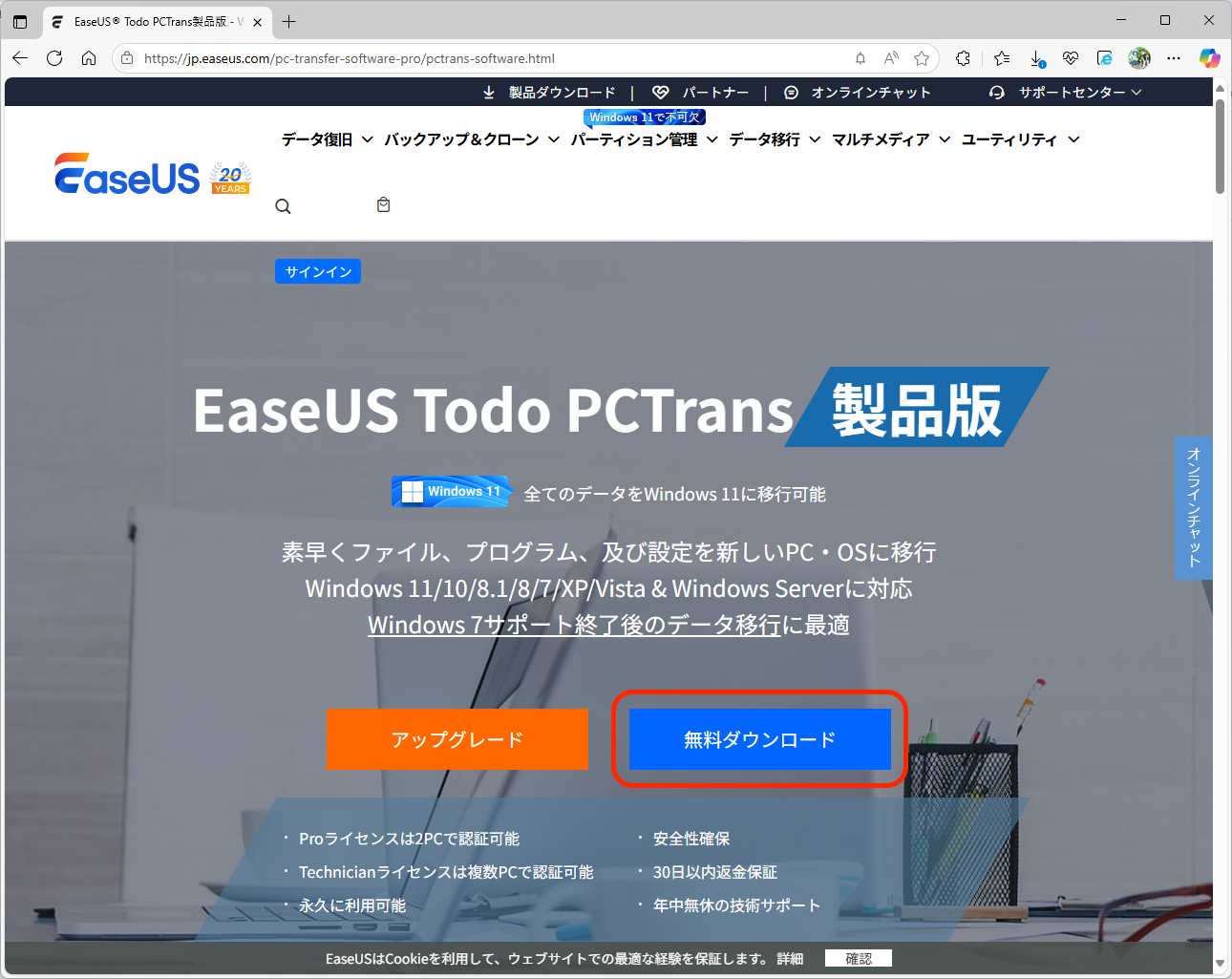
- ソフトウェアのダウンロードが終了するとウィンドウ右上に保存方法を聞くダイアログが表示されるので、「名前を付けて保存」をクリック。
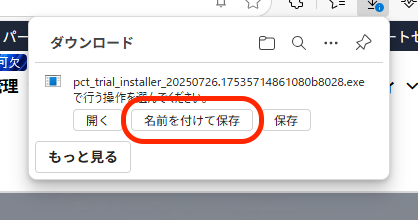
- ダウンロードフォルダへ保存
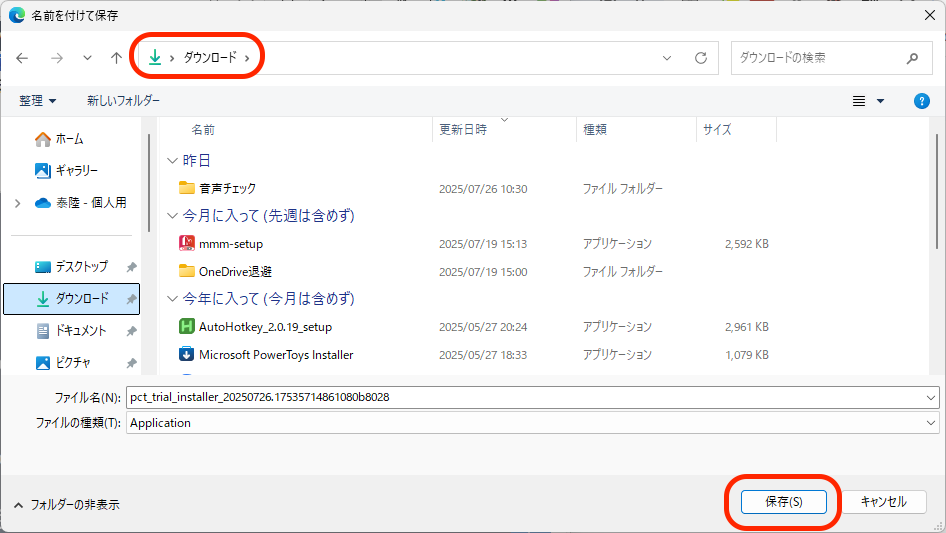
- 無料ダウンロードをクリック
- インストール
ダウンロードファイルをダブルクリック、画面指示通りに進め完了後ソフトを起動。- ダウンロードフォルダへ保存したEXEファイルをダブルクリック。
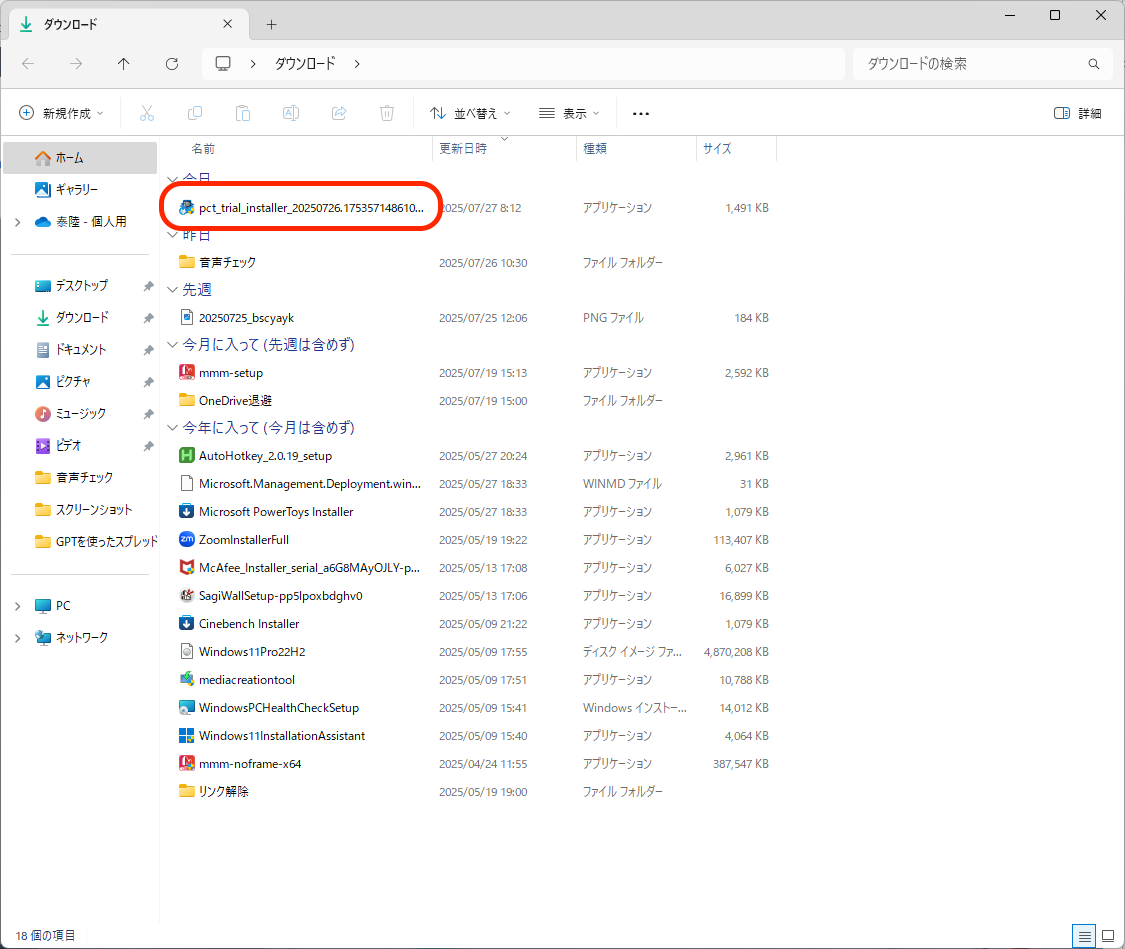
- インストーラーが起動するので、「今すぐインストールする」をクリック。
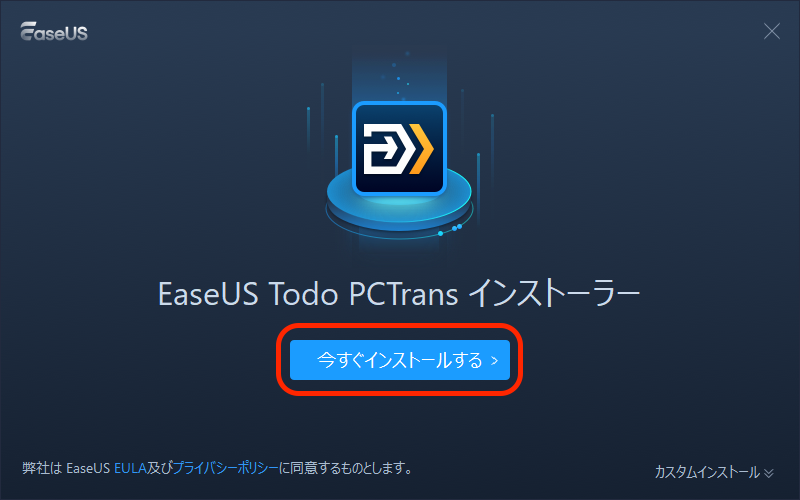
インストール中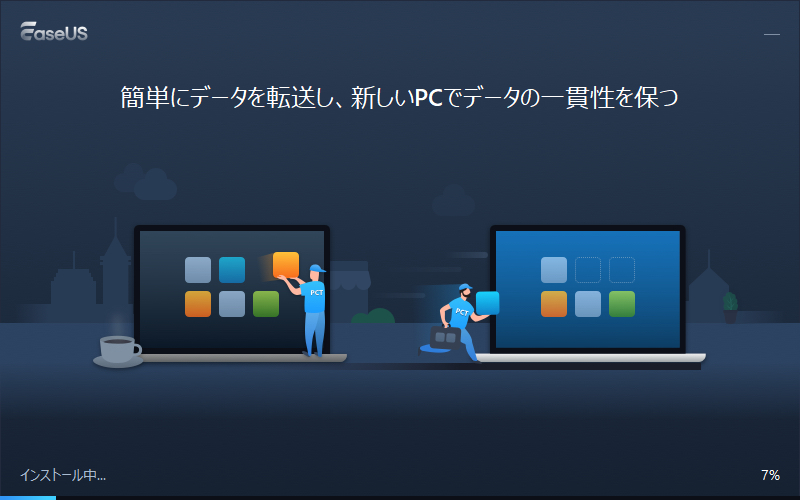
- インストールが完了したら起動
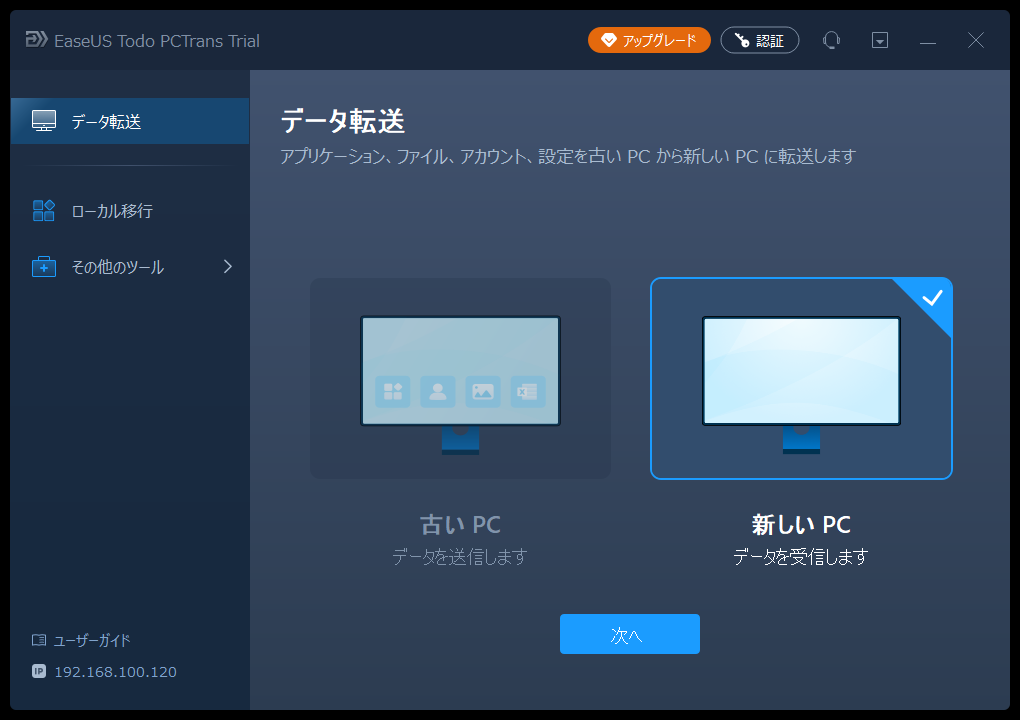
起動直後は、デフォルトで「古いPCから新しいPCへの移行」を行うデータ転送が表示されます。
このソフトでは、データ転送の他に以下のような機能があります。
【ローカル移行】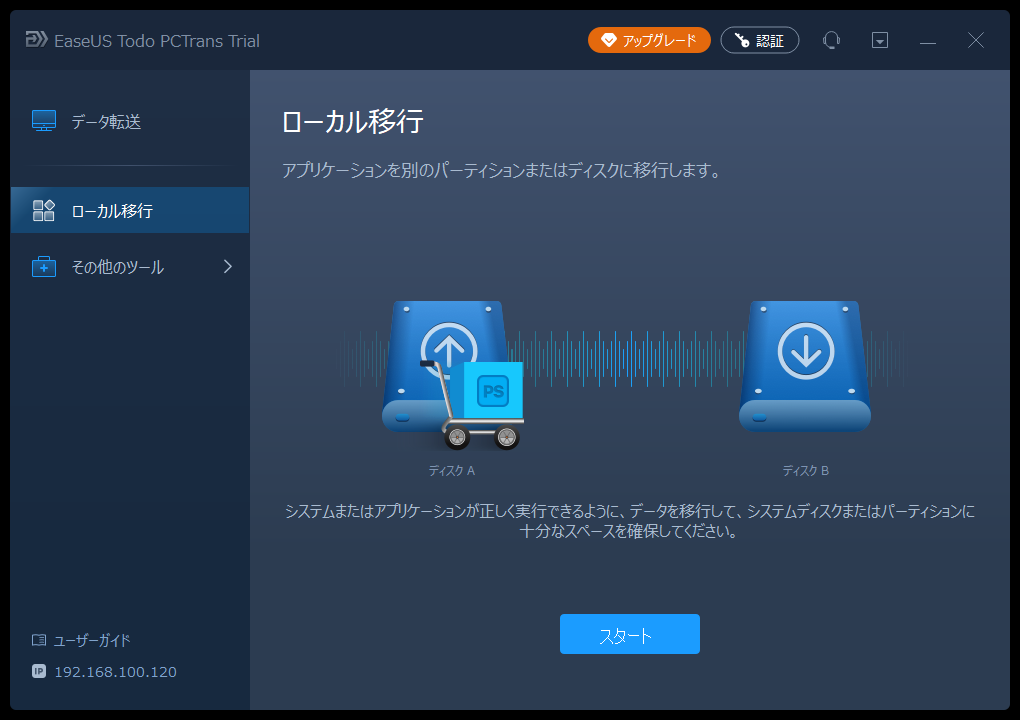
【ファイル共有】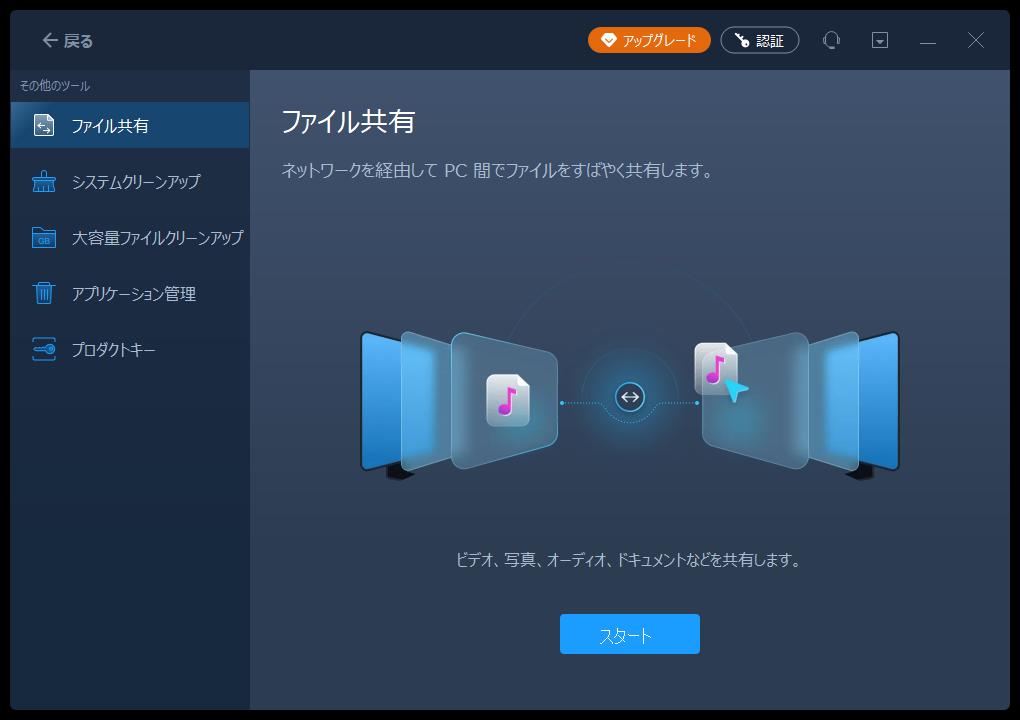
【システムクリーンアップ】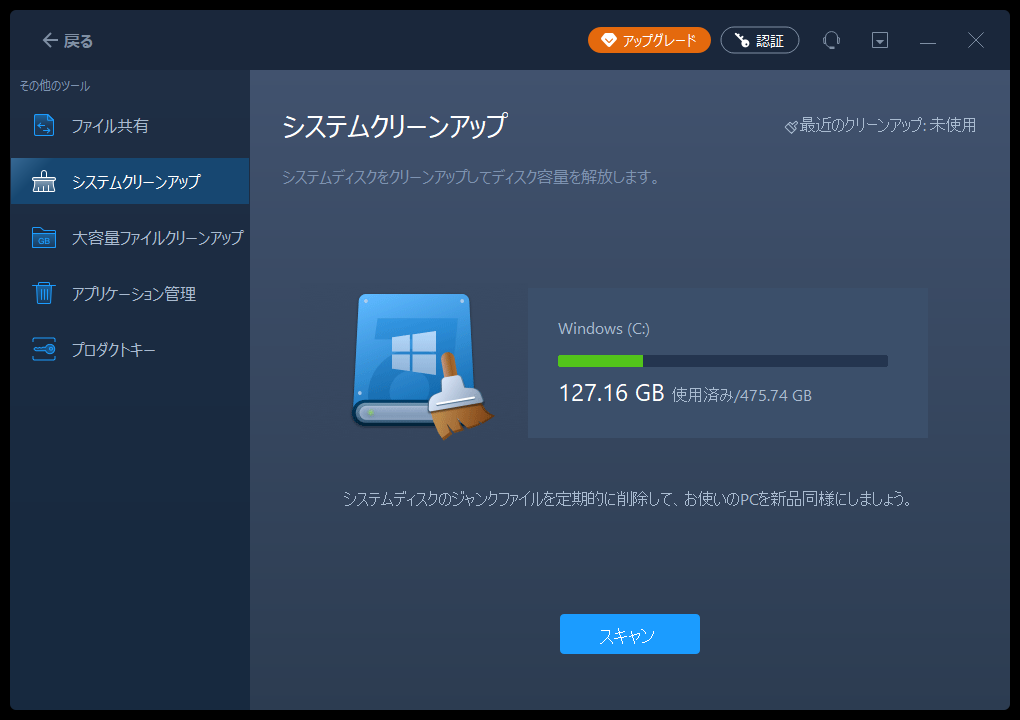
【大容量ファイルクリーンアップ】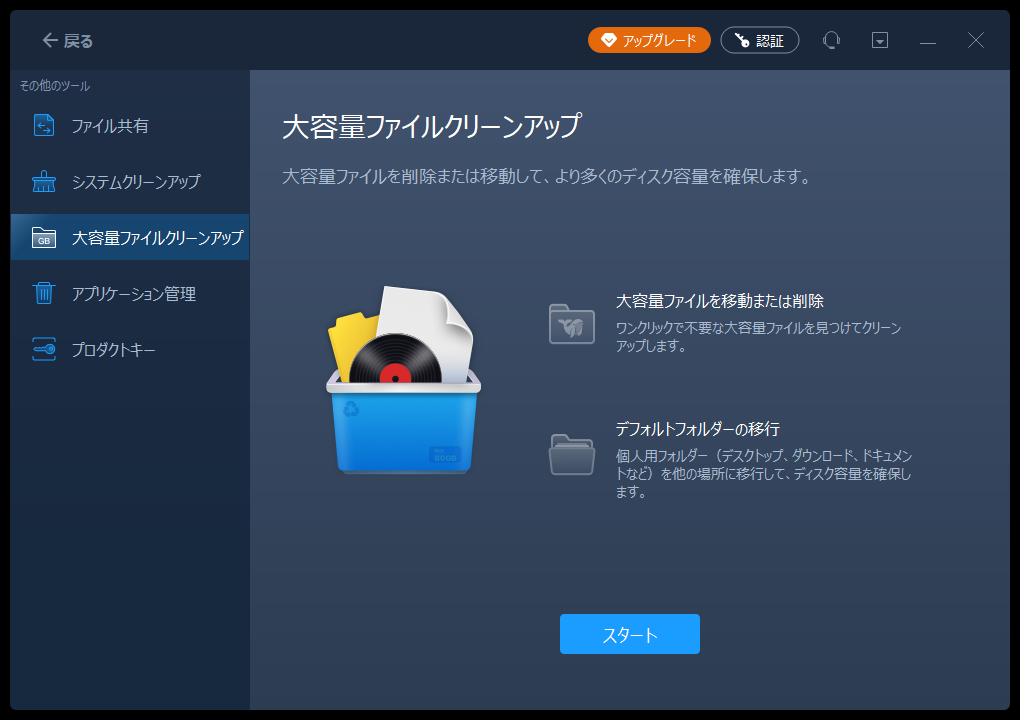
【アプリケーション管理】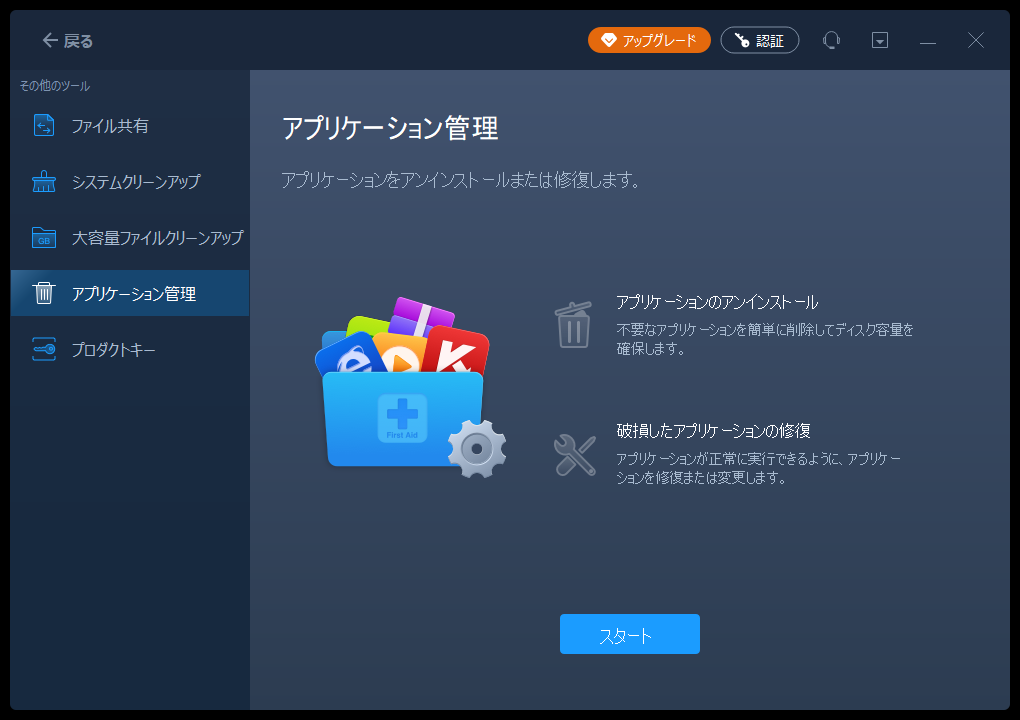
【プロダクトキー】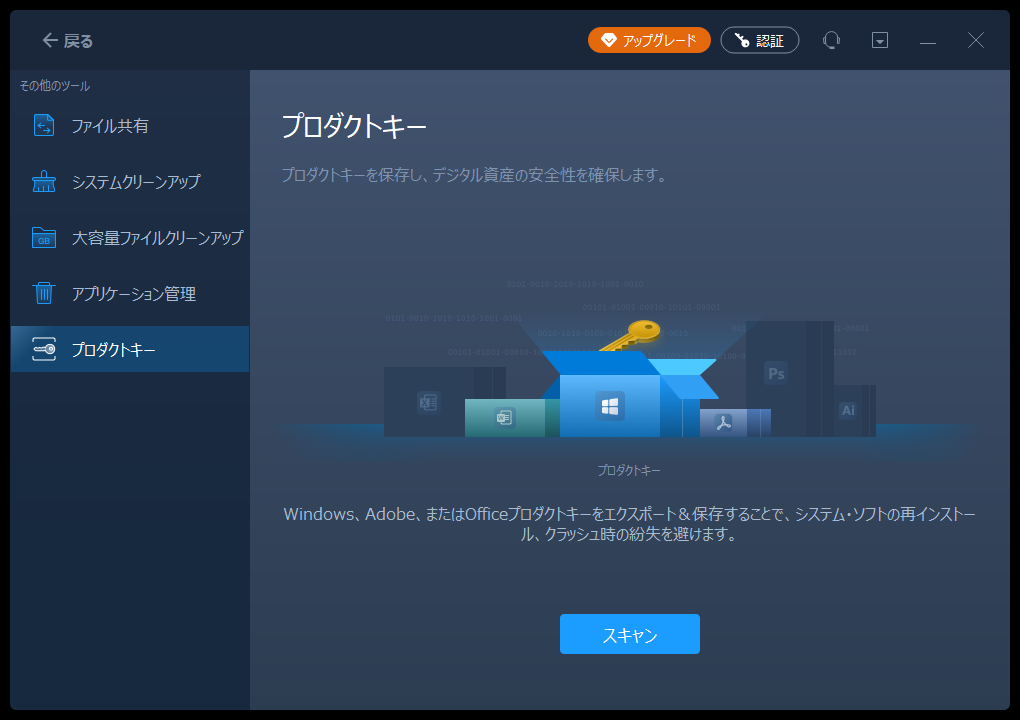
- ダウンロードフォルダへ保存したEXEファイルをダブルクリック。
- 移行元・移行先の両PCに同じ手順でインストール
データ転送では、当ソフトウェアを転送を行うPC同士にインストールする必要があります。 - 転送方式の選択
- データ転送の初期画面で、次へをクリック。
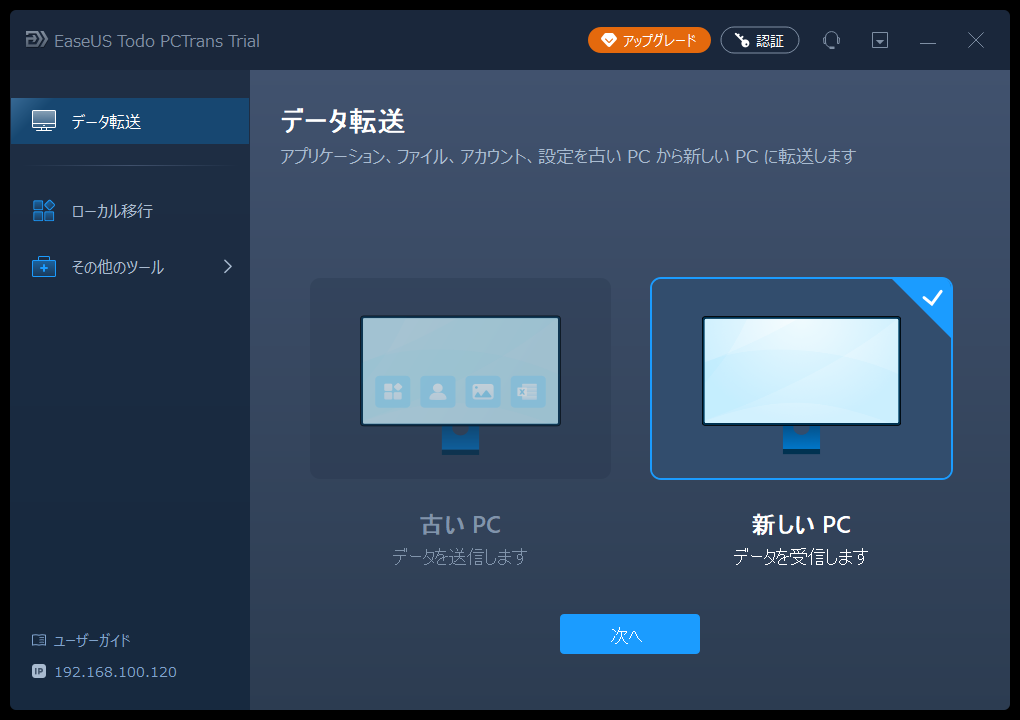
- 次にデータの転送方法を選択しますが、旧PCの状態によって3つの転送方法から選択します。
今回は、旧PCも未だ正常に動作しているとして、「直接転送」で話を進めます。- 直接転送
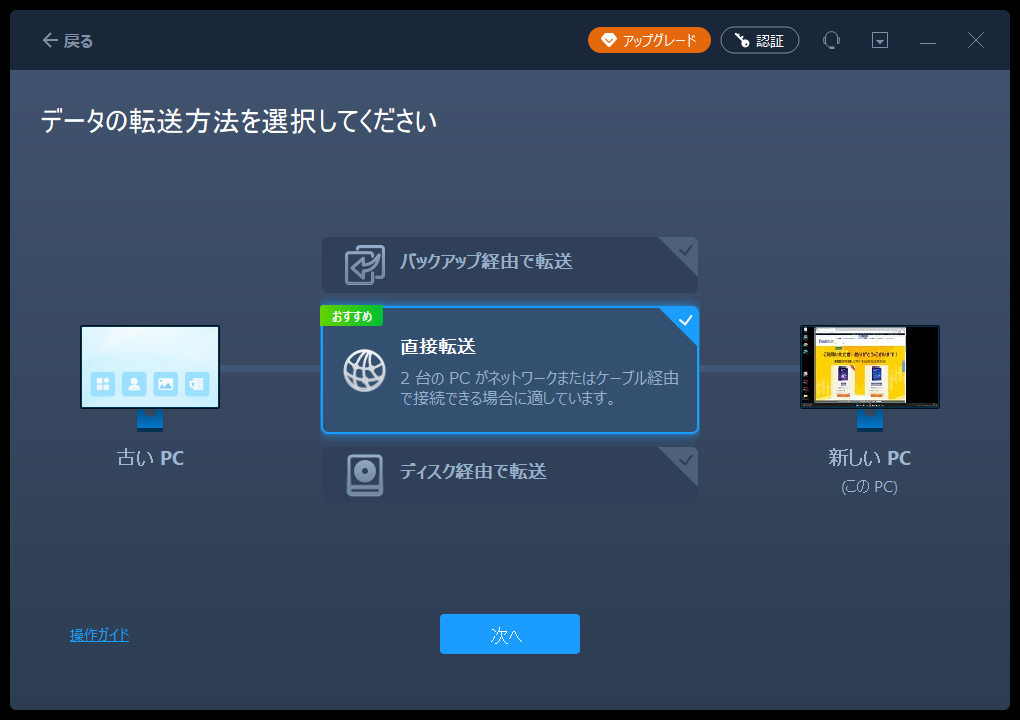
- バックアップ経由で転送
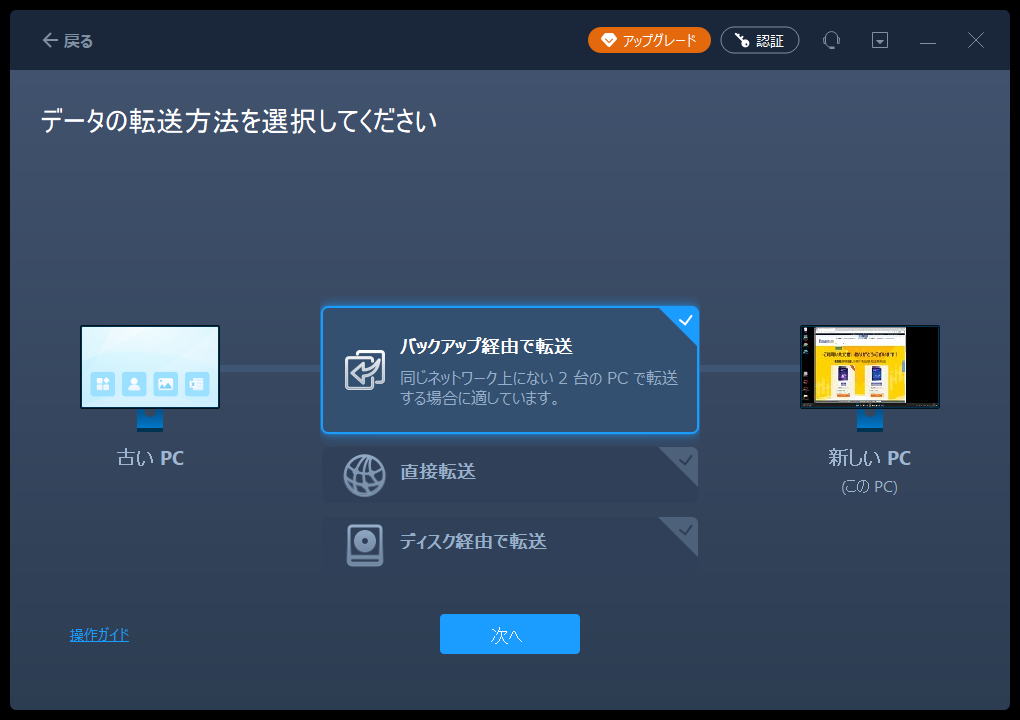
- ディスク経由で転送
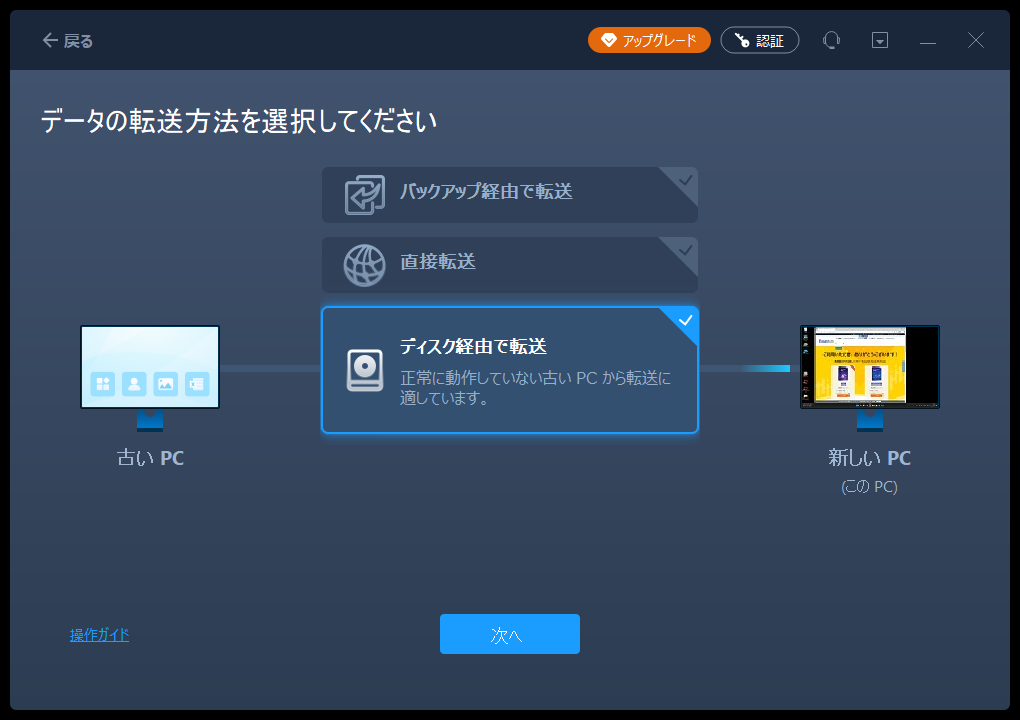
- 直接転送
- 直接転送を選択し、次へをクリックすると下図のようになり、旧PCと新PCを繋ぐ方法を聞いてきます。
このままネットワークを選択した状態で、次へをクリックします。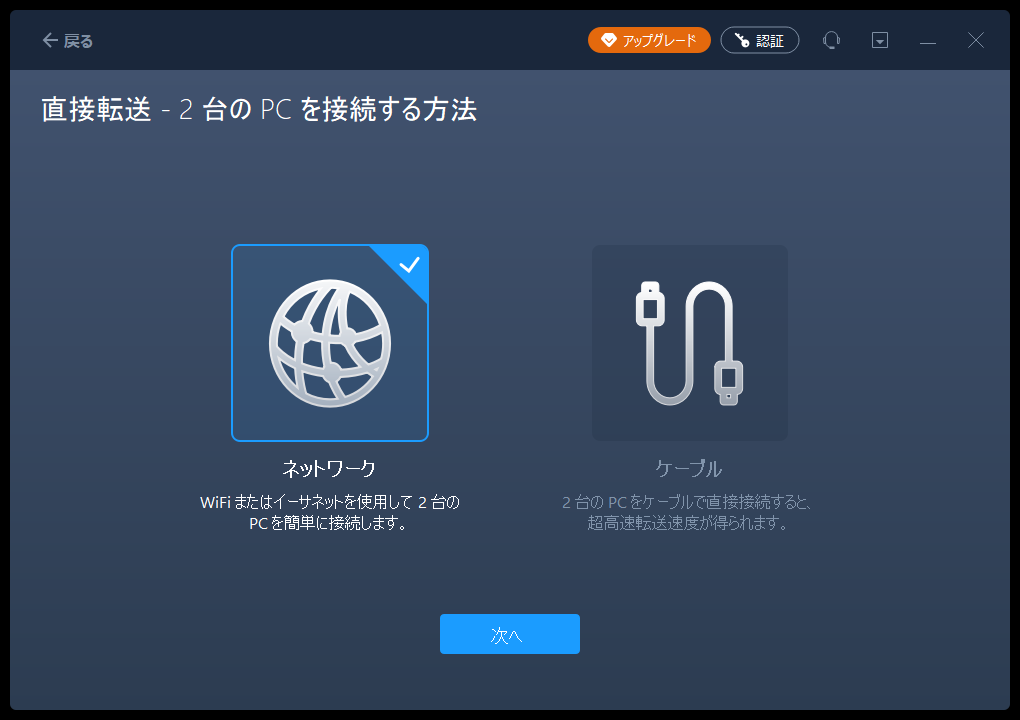
- 旧PCを自動的にLAN内を探しに行きます。
このとき、旧PCでも、直接転送でネットワークを選択していると、この画面で旧PCが見つかって転送準備に入ります。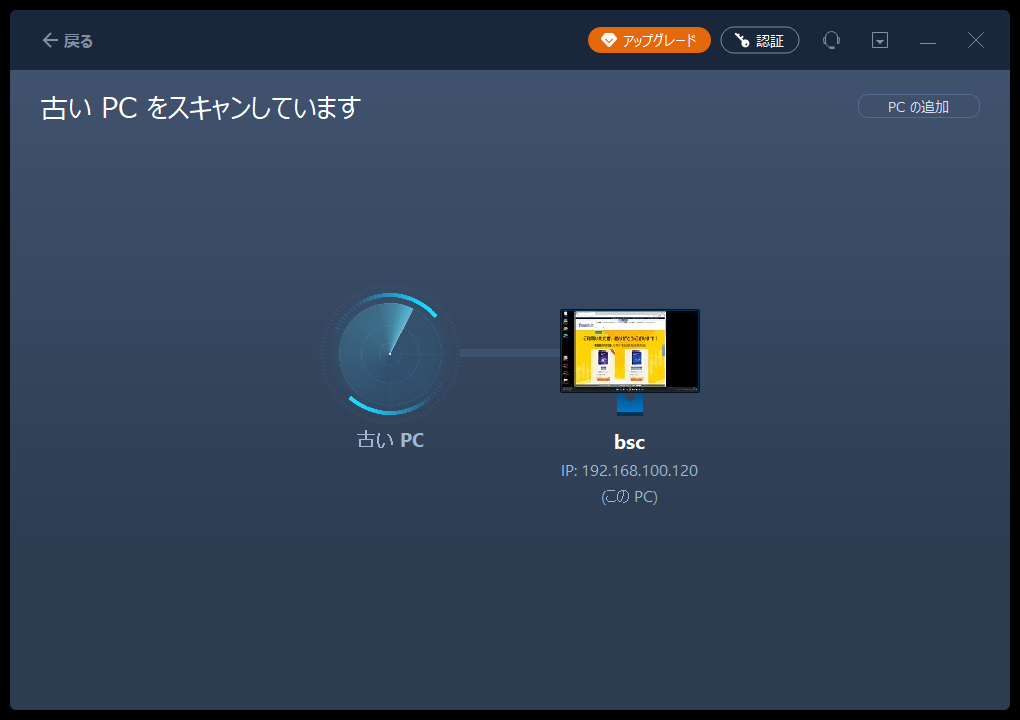
- 旧PCが見つからないと下図が表示され、旧PCにも当ソフトウェアをインストールしてくださいと促されます。
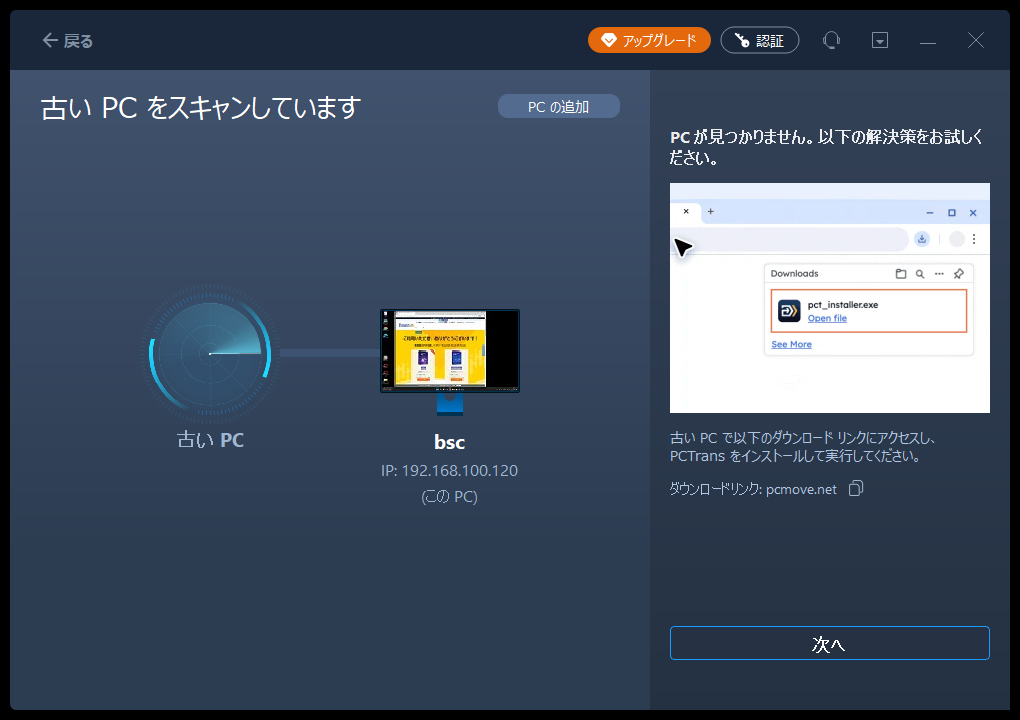
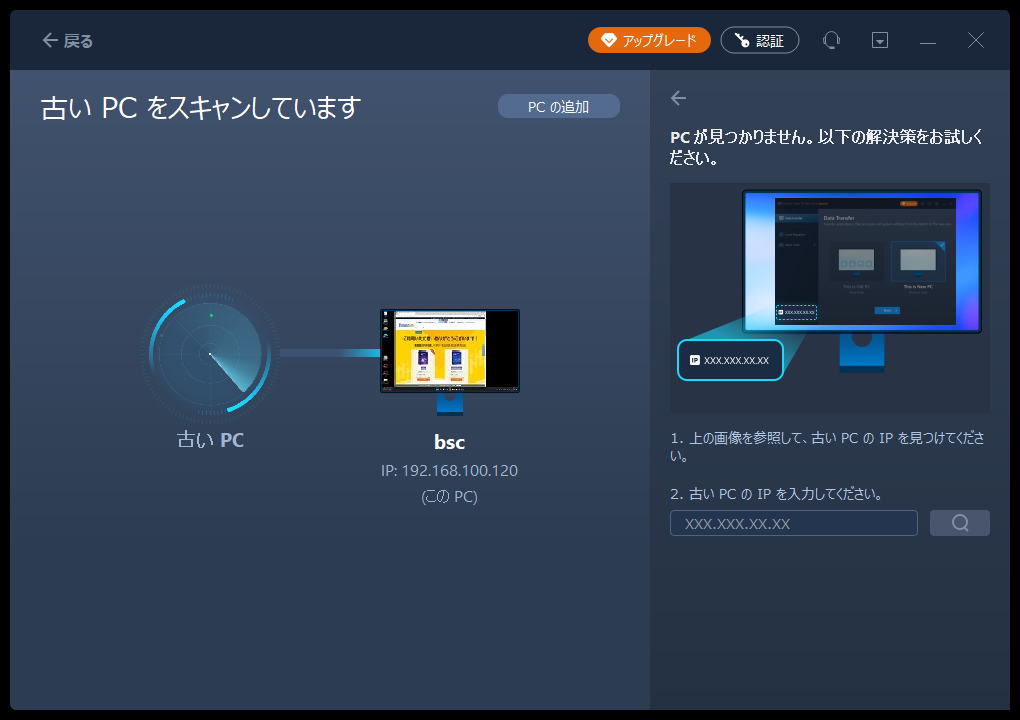
- ここで、もう一つの接続方法として「ケーブル」を選択した場合ですが、下図のようにどちらのケーブルタイプで接続するか聞かれます。
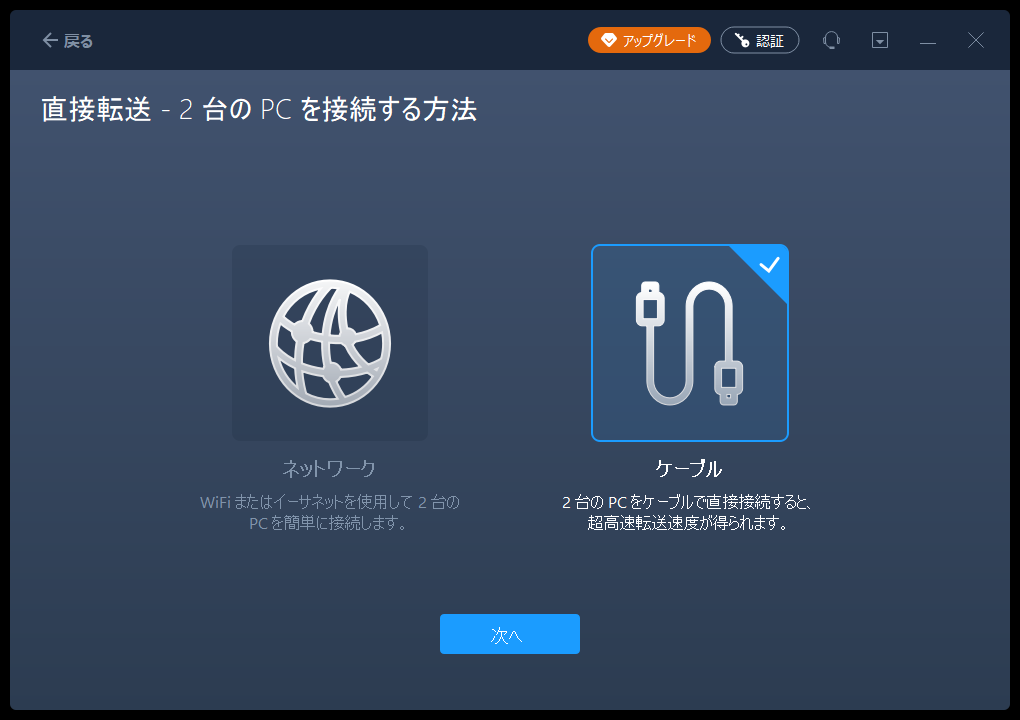
ここで、両PCが持っているコネクタに合うケーブルを選択します。
ここでは、イーサネットケーブルを選択してみました。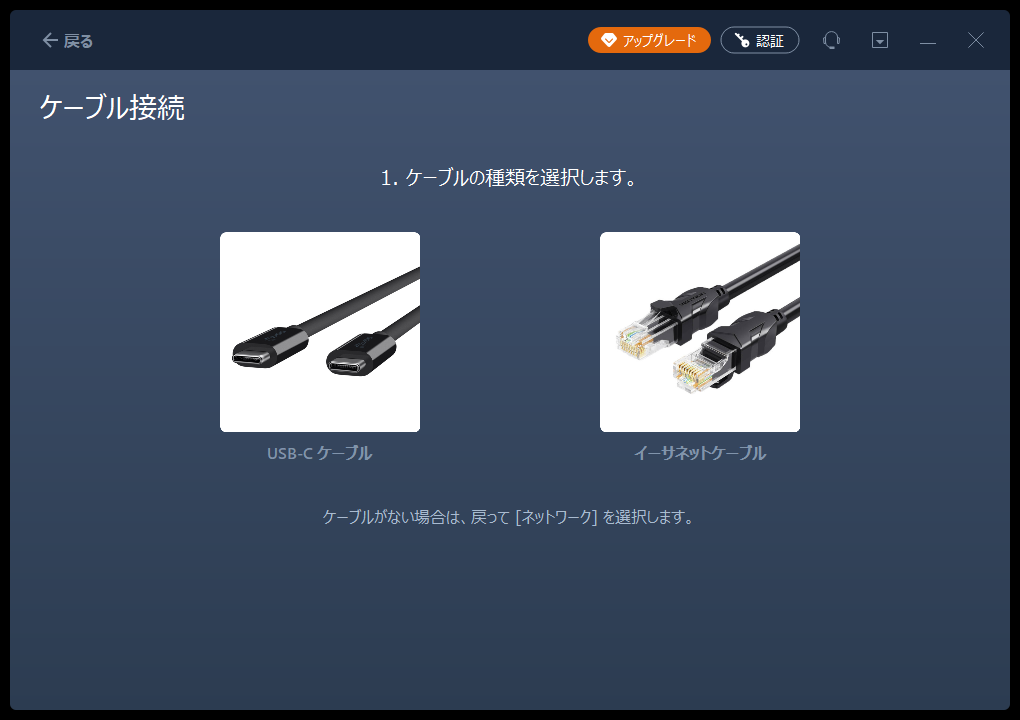
すると、ネットワーク接続のときと同じ用に旧PCにも当ソフトウェアをインストールしてくださいと促されますので、インストールし実行します。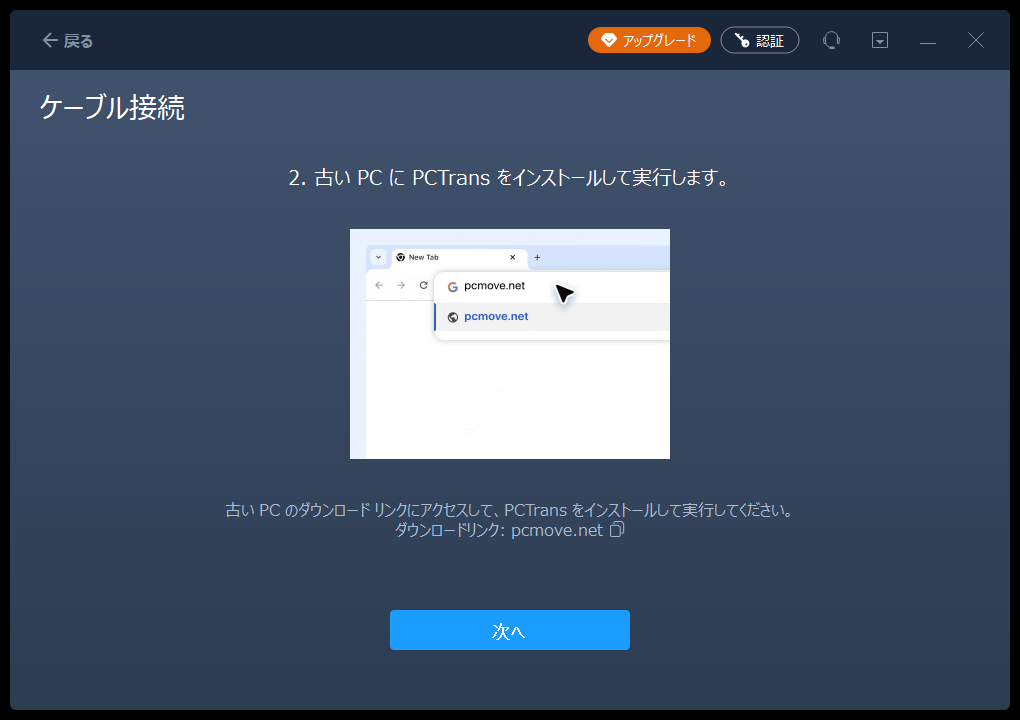
当ソフトウェアを両PCで実行した上で、両PCにイーサネットケーブルを挿し、接続しますをクリックするとデータ転送の手順に進みます。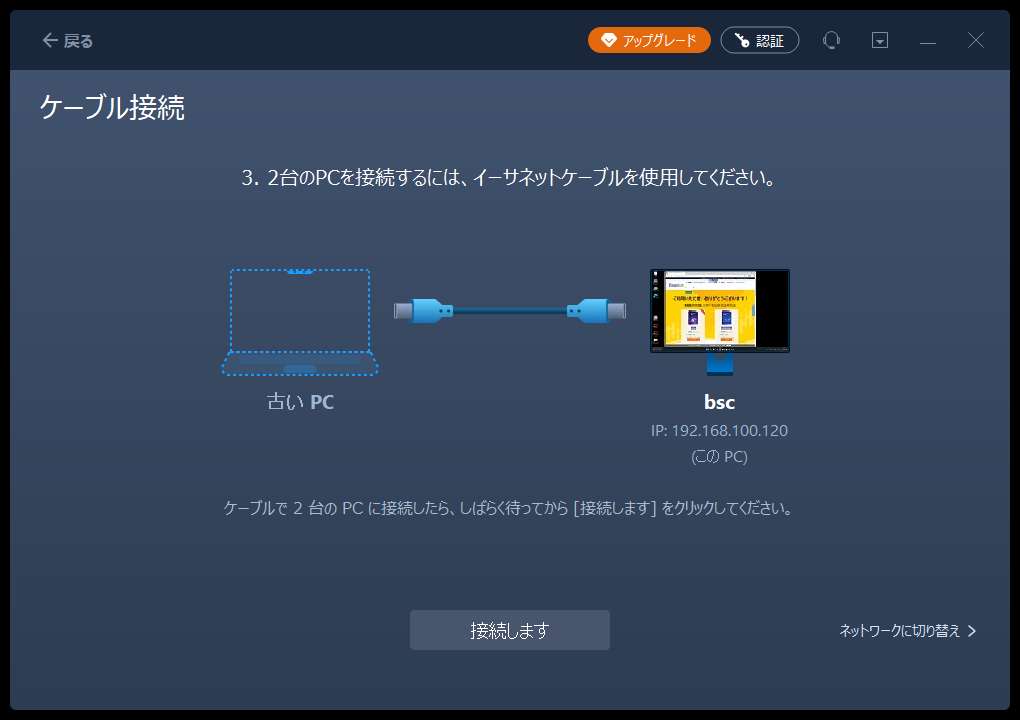
このように、簡単にデータ転送を行うことができます。
- データ転送の初期画面で、次へをクリック。
- PC接続・転送開始
転送元/転送先PCを選択し、認証コードやPC名などを入力して両方のPCを接続。「転送開始」をクリック。 - 転送後の確認
データ・アプリが正常に移行できたか確認。必要に応じ再認証やセットアップも。
なお、転送方法には、他に2種類あることは、先にあげましたが、
- 旧PCが立ち上がらない
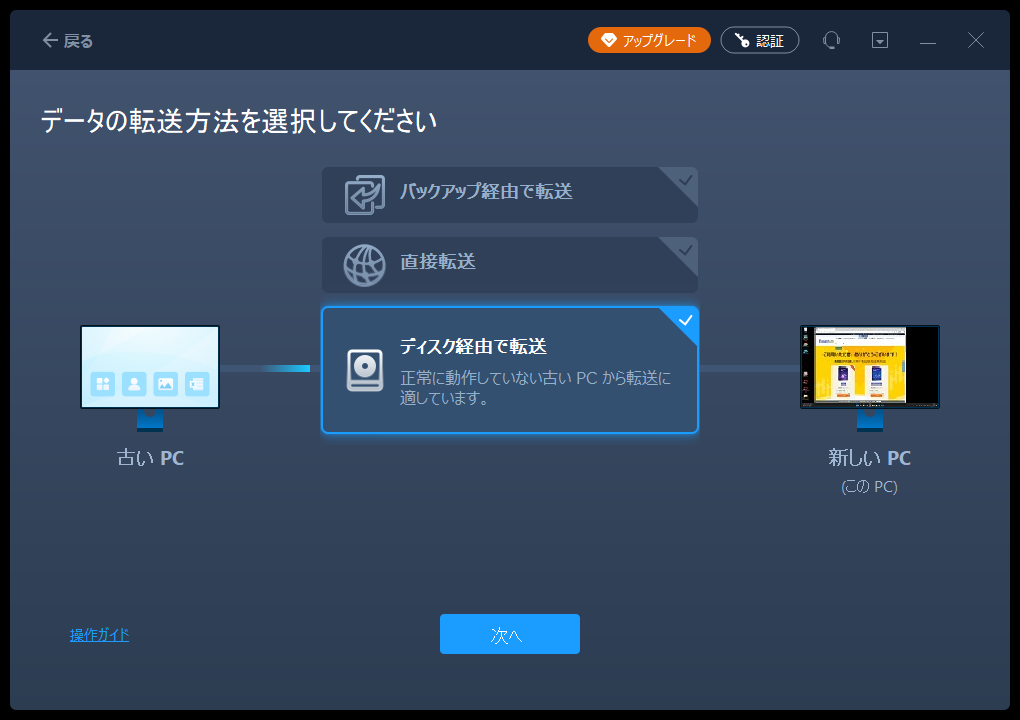
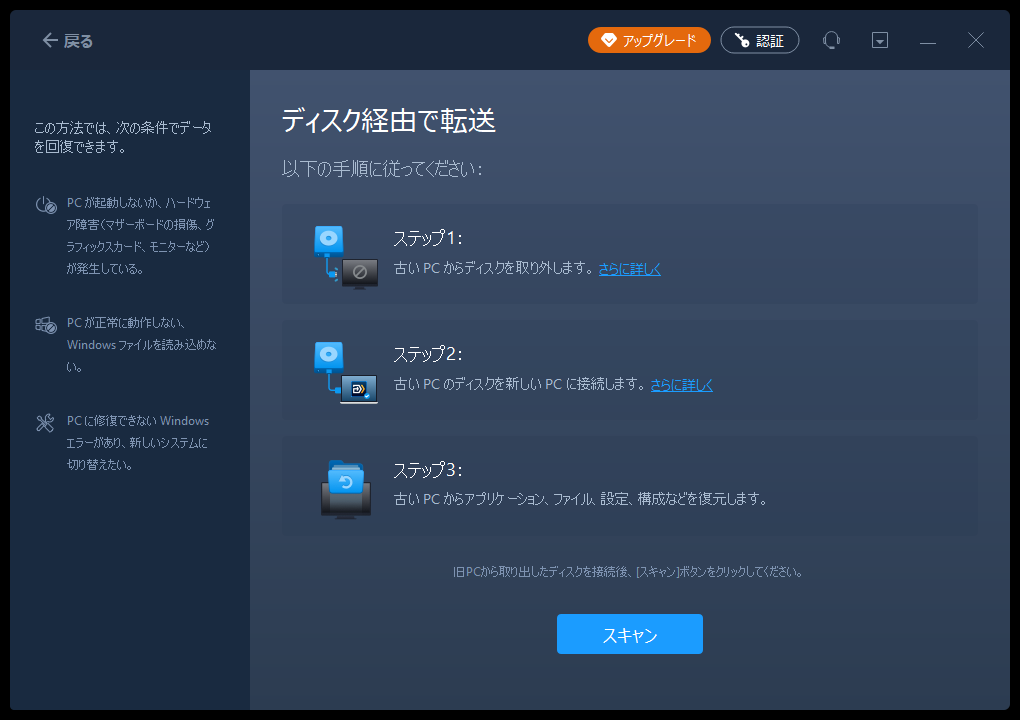
- 旧PCの動作が遅いのでイメージデータを使って移行
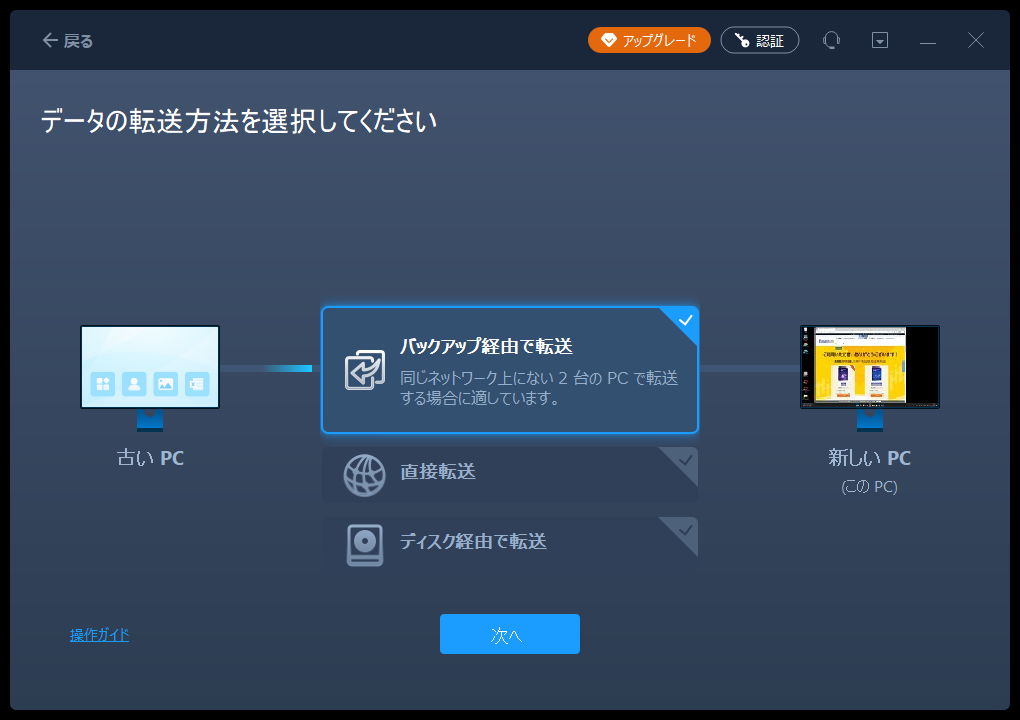
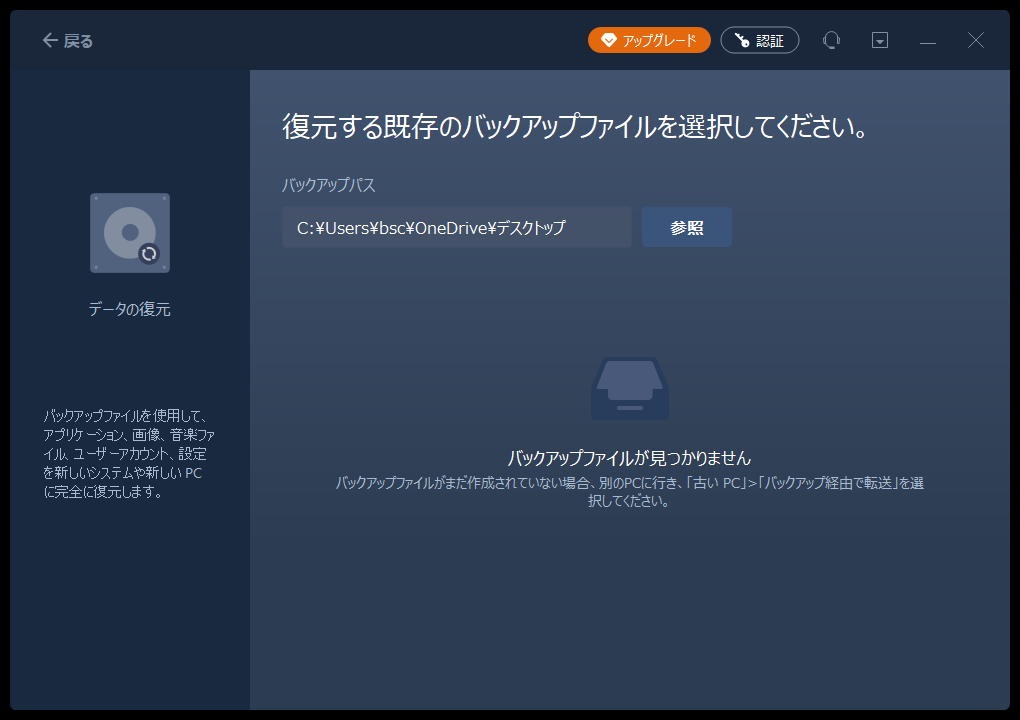
といった場合の転送方法もあるので、用途に合わせて転送方法を選択してください。
6. Microsoft Officeの引越し方法(Windows 11を含む)
- 両PCにEaseUS Todo PCTransのPro以上をインストール
- 「プロダクトキー」機能でOfficeのキーを控えておく
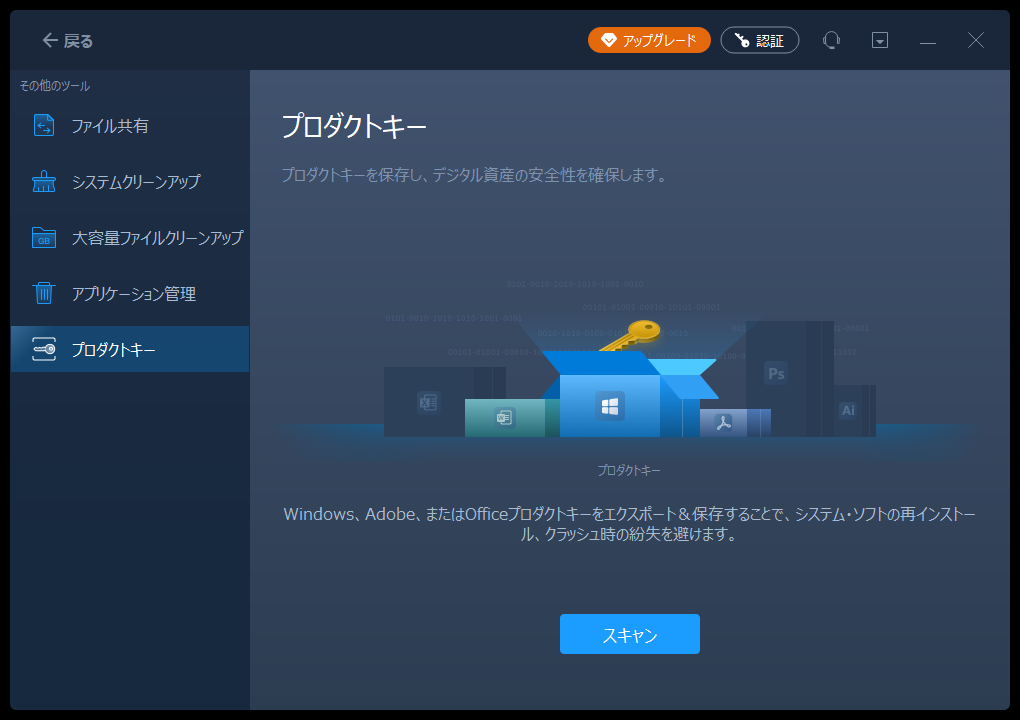
- ネットワーク経由で「PCからPCへ」を選び、旧PCを送信元・新PCを受信先に設定
- 「アプリ」カテゴリからMicrosoft Officeを選び、転送を開始
- 転送後、新PCでOfficeを起動しプロダクトキー入力やマイクロソフトアカウント認証を行う
- 同一アプリが新PCに既にある場合、先にアンインストール推奨
注意:無料版ではOffice移行不可。Pro版以上を必ず使用してください。
※↓旧PCから新PCへMicrosoft Officeを移行する方法については、EaseUS Todo PCTrans公式サイトで詳しく説明がされているので参考にしてみてください。
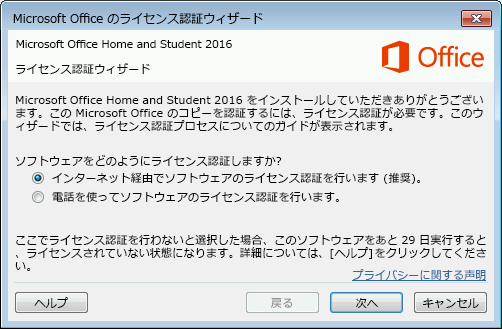
パソコンを買い換える時に、どうすればMicrosoft Officeを新しいパソコンに移行するのですか。この記事では、旧PCから旧PCへ、また、新PCへMicrosoft Officeを移行する一番簡単な方法を皆さんに紹介します。この記事を参考してMicrosoft Officeソフトを新品パソコンに移行しましょう。
7. Outlookのすべてのデータを別PCへまるごと移行する方法
- 両PCにEaseUS Todo PCTrans Pro版以上をインストール
- 旧PCで「データ転送」から送信元PCを指定、Outlookのデータ・設定も選択
- 新PCで受信先PCに設定し、ネットワーク上で旧PCを検出
- 「アプリ」カテゴリからOutlookを選択して転送開始
- 新PCでOutlookを起動・データやアカウント設定を確認、必要なら再認証や再サインイン
メールアカウント・設定・メール本文・署名も含めて一括移行が可能です。
※↓Outlookのすべてのデータを別PCに移行する方法【設定付き】を移行する方法については、EaseUS Todo PCTrans公式サイトで詳しく説明がされているので参考にしてみてください。
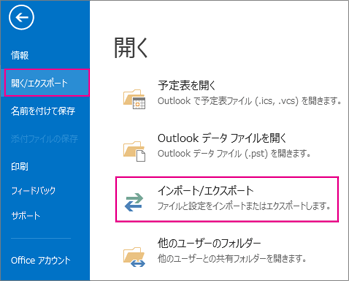
パソコンを買い換える時に、Outlookのデータを新しいパソコンに移行したい方が少なくないと思います。しかし、Outlookのpstファイルを使ってデータを新しいパソコンに移行する場合、アカウント及び設定のデータ移行はできません。本文では、pstファイルによるoutlookのデータ移行とサードパーティーツールを使ってOutlookのすべてのデータを丸ごと新しいパソコンに移行する二つの方法を紹介します。
8. トラブルを防ぐためのコツと注意点
| コツ・注意点 | 詳細 |
|---|---|
| 無料版の制限に注意 | 本格的なアプリ・データ移行にはPro版/Technician版が必須 |
| 大事なプロダクトキー控え | Officeやセキュリティソフトは再認証用に必ず保管 |
| ファイアウォール/ウイルス対策一時OFF | 転送に妨げとなる場合は作業中のみOFFに(終了後は必ずON) |
| 旧PC上のアプリは事前アンインストール | 同じアプリが新PCにある場合、競合・トラブル回避のため |
| バックアップは必ず取得 | 万一のため重要ファイルは別途バックアップ |
9. 法人利用・業務利用にも最適!Technician版の強み
- 複数台のPCへ無制限で利用可能
- 商用ライセンス込みなので法人業務やITベンダーも安心
- 一括導入やIT資産の標準化・運用コスト削減に
- サポート体制も強化
10. 利用者からの評判・体験事例
- 初心者でもウィザード形式操作で迷わず進める
- Windows 7から11への移行に大活躍との声多数
- Microsoft Officeやメール(Outlook)の丸ごと移行で面倒が激減
- OSが起動しない故障PCからのデータ救出にも便利
11. まとめ:EaseUS Todo PCTransでWindows 11 パソコンデータ移行を成功させよう
新しいPC環境で、これまで通りの快適な作業を早く実現したい方は、ぜひEaseUS Todo PCTransの活用を検討しましょう!
PCの買い替えや大幅なアップグレード、オフィス環境の更新など、パソコンデータ移行は誰にとっても避けられない“課題”です。
EaseUS Todo PCTransを使えば、Windows 11でも、アプリから設定・メールデータまで一括移行が可能。
初心者にも優しい画面構成と操作性で、作業の負担やリスクを大幅に減らせます。
本記事の手順に沿えば、移行準備からトラブル回避テクまで完全網羅できます。
※本ガイドは2025年7月時点の情報に基づいています。


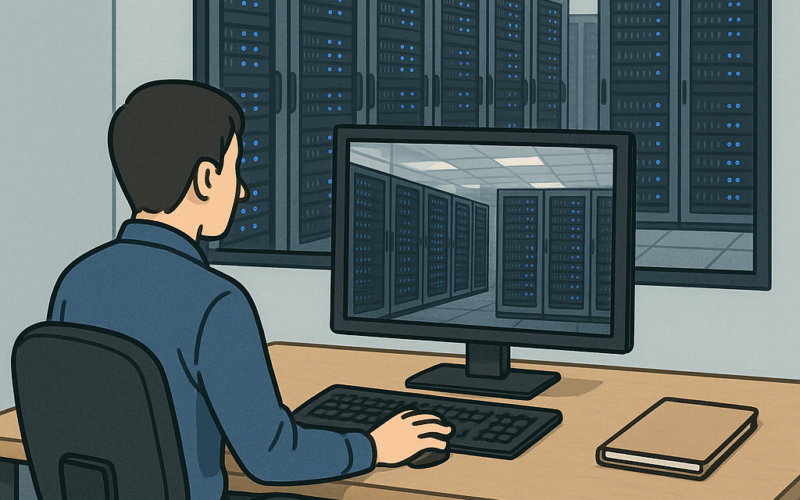


コメント